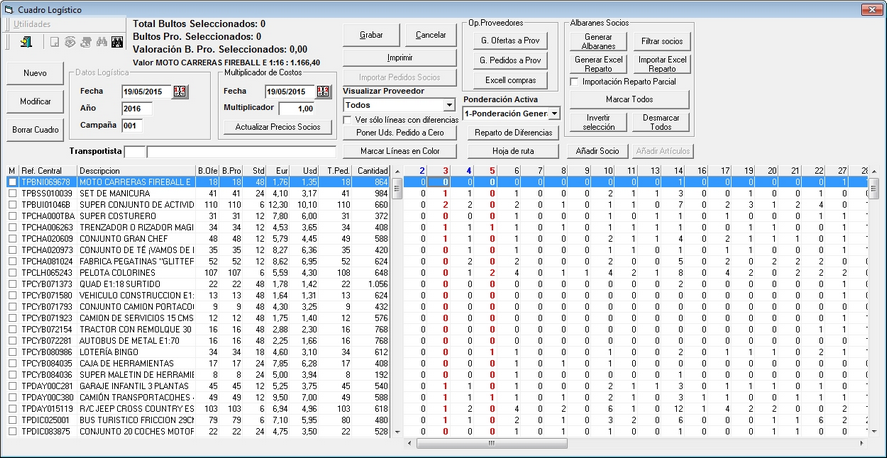Esta es la ventana principal del cuadro logístico.
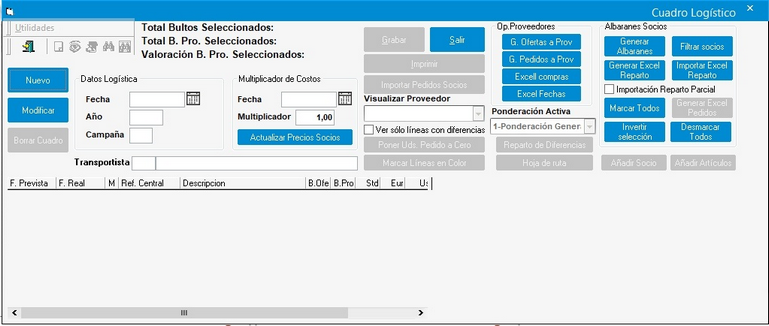
Las etiquetas de arriba muestran el Total Bultos Seleccionados, con el la valoración de bultos seleccionados (B.Pro.), la valoración de los bultos (B.Pro * Std * Usd), y de la fila seleccionada (la activa en el Flex) su valoración (B.Pro * Std * Usd).
El funcionamiento de las opciones y botones es el siguiente:
Modificar: Modificación del cuadro existente, esta modificación no tiene en cuenta el proveedor original del artículo, sino el actual. Si cambia el proveedor del artículo, se usará el nuevo a partir de ese momento en el cuadro, tanto para filtro de artículos como nuevas generaciones de documentos a proveedor. Al modificar un cuadro existente, si hay socios bloqueados, se ve el Nº de socio en Rojo, además al filtrar socios no te permite seleccionarlos y no se tienen en cuenta para el reparto de diferencias y no se puede generar albaranes si los socios bloqueados se visualizan en pantalla.
![]() Permite mostrar sólo los artículos del proveedor seleccionado.
Permite mostrar sólo los artículos del proveedor seleccionado.
![]() Para marcar las líneas seleccionadas en distintos colores. Al pulsar el botón nos muestra un dialogo para seleccionar el color, mostrando la referencia y descripción de las líneas seleccionadas en el color seleccionado. Para Quitar el color ya indicado en una línea, basta con indicarle en el dialogo de colores el negro. En el informe de situación de campañas, se mostrará este mismo color.
Para marcar las líneas seleccionadas en distintos colores. Al pulsar el botón nos muestra un dialogo para seleccionar el color, mostrando la referencia y descripción de las líneas seleccionadas en el color seleccionado. Para Quitar el color ya indicado en una línea, basta con indicarle en el dialogo de colores el negro. En el informe de situación de campañas, se mostrará este mismo color.
![]() Permite marcar todos los artículos del proveedor visualizado, no marca los ocultos.
Permite marcar todos los artículos del proveedor visualizado, no marca los ocultos.
![]() Invierte la selección de los artículos marcados del proveedor visualizado, no marca los ocultos.
Invierte la selección de los artículos marcados del proveedor visualizado, no marca los ocultos.
![]() Desmarca todos los artículos, los visibles y los ocultos.
Desmarca todos los artículos, los visibles y los ocultos.
![]() Para añadir un socio nuevo que no existía en el momento de crear el cuadro. Nos muestra una búsqueda de todos los socios que no existen en el cuadro, añadiéndolos a este.
Para añadir un socio nuevo que no existía en el momento de crear el cuadro. Nos muestra una búsqueda de todos los socios que no existen en el cuadro, añadiéndolos a este.
![]() Al generar los albaranes, se crea una hoja de ruta con los envíos a realizar. Mediante este botón se puede generar envío a transportistas de la hoja de ruta, cuadro resumen por socio de los envíos y un TXT (actualmente solo para Azkar y DHL) con la información de los envíos realizados. Categoría/Subcategoría a la cual vamos a asignar los rangos anteriores.
Al generar los albaranes, se crea una hoja de ruta con los envíos a realizar. Mediante este botón se puede generar envío a transportistas de la hoja de ruta, cuadro resumen por socio de los envíos y un TXT (actualmente solo para Azkar y DHL) con la información de los envíos realizados. Categoría/Subcategoría a la cual vamos a asignar los rangos anteriores.
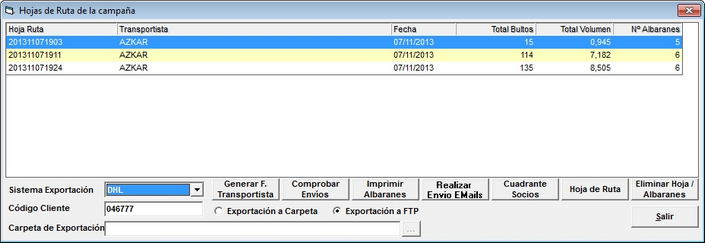
| • | Generar Fichero Transportista: Permite generar un fichero para la agencia de transportes. Antes hemos tenido que seleccionar el Sistema de Exportación, y la Carpeta de Exportación. |
| • | Comprobar envios: Sólo para envios por DHL. Posibilidad de descargar desde el FTP del transportista, las respuesta de los envíos a realizar, pudiendo consultar el estado cuando llego los contenedores, y lanzar la página web del seguimiento el envío a cada socio. |
| • | Imprimir Albaranes: Permite imprimir los albaranes de la ruta seleccionados en color azul. |
| • | Realizar envío e-mails: Permite enviar los albaranes seleccionados en color azul por e-mail. |
| • | Cuadrante Socios: Muestra el desglose de artículos del albarán seleccionado en color azul. |
| • | Hoja de Ruta: Imprime la hoja de ruta. |
| • | Exportación a carpeta / Exportación a FTP: Permite exportar la información a una carpeta, o a un FTP en el caso de que en la ficha del transportista tenga configurado el sistema FTP. Si lo hacemos por FTP, primeramente seleccionaremos Exportación a Carpeta para designar una carpeta de intercambio de datos, y luego marcamos la casilla de Exportación a FTP para que se quede guardada. |
| • | Salir: Permite salir de la gestión de hojas de ruta. |
En el momento de generar los albaranes de socios desde el cuadro logístico, se actualizarán los precios de costo último y medio con el valor del precio en euros utilizado como precio para los socios.
Si existen clientes bloqueados temporalmente (modo Preguntar), al crear un nuevo cuadro logístico, pregunta si incluirlos. Los socios bloqueados temporalmente se veran en Azul, y al Generar un Excel de Reparto, Importar un Excel de Reparto, o Realizar un Reparto de diferencias, nos preguntara por cada socio bloqueado temporalmente, si incluirlo en el Proceso, y al Generar Albaranes a Socios, nos avisara si en la selección de Socios hay bloqueados temporalmente, pudiendo cambiar la selección antes de generar los Albaranes.
Si hay socios bloqueados totalmente, se verá en el cuadro logístico toda la columna del socio en rojo y resaltado (también los obsoletos), pero se deja trabajar con ellos. Siendo este el funcionamiento:
| • | Reparto automático: si hay socios bloqueados (u obsoletos), se incluyen en el reparto. Si preguntar, pregunta como hasta ahora. |
| • | Añadir socio a un cuadro existente: se pregunta si incluir los socios bloqueados (nunca los obsoletos) |
| • | Generación de Albaranes: si hay socios bloqueados (u obsoletos), no avisara, generando los albaranes correspondientes. |
| • | Cuadro logísticos nuevos: incluirá los socios bloqueados (no los obsoletos), mostrándose toda la columna en rojo. |